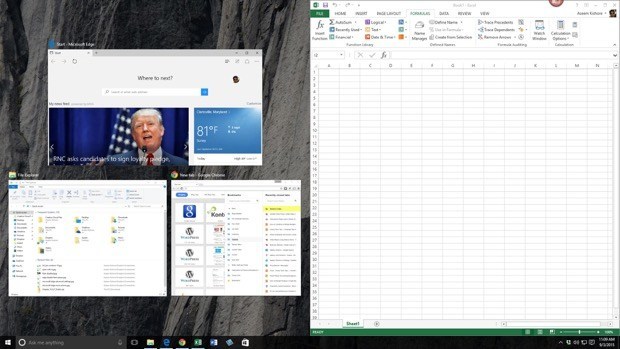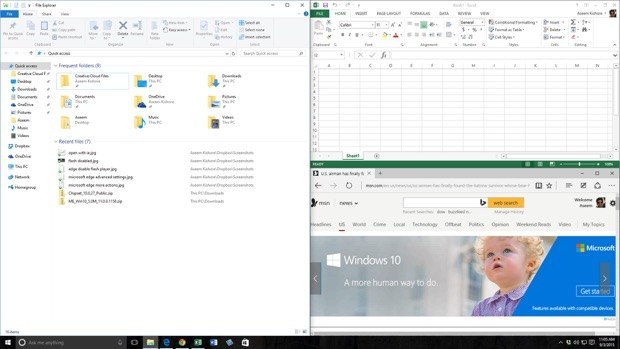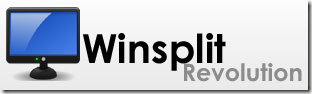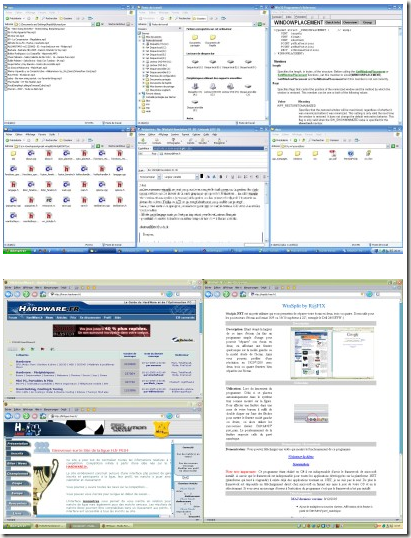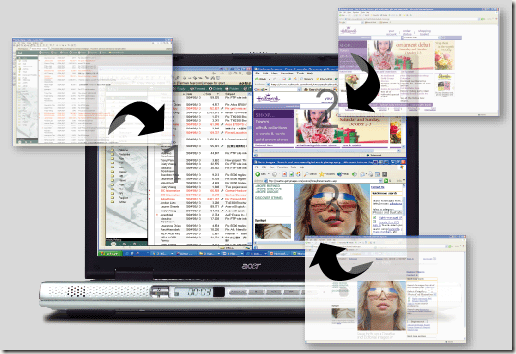Evde yüksek çözünürlüklü bir LCD veya LED ekranınız varsa ve herhangi bir ekran bölme uygulaması kullanmıyorsanız, ekranınızın büyük zamanını boşa harcıyorsunuz demektir! Yüksek çözünürlüklü bir ekrana sahip olmanın en iyi yanı, aynı anda birden fazla pencereyi görebilmeniz, aynı anda tek bir etkin program yerine görebilmenizdir.
Tabii ki, her zaman ALT'ı kullanarak programlar arasında geçiş yapabilirsiniz. + SEKME veya sadece görev çubuğunda programa tıklayarak, ancak aynı anda birden fazla program görebilmek için gereken birçok kez vardır. Microsoft, Windows 10'un en son işletim sistemi, yalnızca birden çok masaüstü için yerleşik desteğe sahip olmakla kalmayıp, aynı zamanda Windows 7'den başlayarak dahil olan Snapözelliğine de birkaç özellik ekledi.
Bu yazıda, Windows 10'daki yeni özellikler hakkında ve ayrıca ekranınızı farklı şekillerde bölmenizi sağlayan bir kaç ücretsiz program hakkında yazıyorum. Zaten tanıdık değilseniz, önceki yazımı Windows 7 ve Windows 8'de Snap özelliği nasıl kullanılır 'da okuyun.
Windows 10 Yeni Yapış Özellikleri
İlk olarak, Windows 10 hakkında konuşalım çünkü Aynı masaüstünde birden çok pencereyle çalışmak için gerçekten güzel yeni özellikler var. Bildiğiniz gibi, bir pencereyi ekranın en soluna veya en sağına sürükleyebilirsiniz ve Windows bu pencereyi ekranın yarısını dolduracak şekilde otomatik olarak yeniden boyutlandıracaktır.
Aynı şey Windows 10 için de geçerlidir. şimdi, aynı zamanda, karşı taraftaki fazladan pencereleri küçük resimler olarak gösteren ve bunların ekranın diğer tarafını doldurmak için tıklatmanıza izin veren yeni bir Snap Assist özelliği vardır. Windows 7 & amp; 8, ikinci pencereyi manuel olarak da yerine oturtmanız gerekiyordu.
Yukarıda gördüğünüz gibi, Excel'i sürükleyip bıraktığımda Ekranın sağ tarafında, diğer açık pencereler sol tarafta otomatik olarak gösterildi. Pencerelerin herhangi birine tıklamak, ekranın sol kısmının tamamını dolduracak şekilde genişletecektir.
Başka bir yeni seçenek 2 × 2 ızgaradır . Bir pencere alır ve ekranın herhangi bir köşesinesürüklerseniz, pencere o köşeyi veya ekranın 1 / 4'ünü dolduracaktır. Her köşeyi masaüstü uygulaması veya evrensel Windows uygulamasıyla doldurabilirsiniz. Windows 10'da, tüm uygulamalar masaüstü uygulamaları gibi davranır, bu yüzden onlar da herhangi bir yerde takılabilirler.
Yukarıda gördüğünüz gibi, sağ tarafta iki uygulama ve sol tarafta bir uygulama var. Ayrıca, Windows 10'un önizleme yapısının dikey yapışma özelliğini desteklediğini de belirtmek gerekir; bu, uygulamanın ekranın yarısında sona ereceği ve yatay olarak gideceği anlamına gelir, ancak bu da son yapıda kaldırılmış gibi görünüyor.
Windows ile 10'un yeni ek seçenekleri ve sanal masaüstü yöneticisi, çoğu insanın pencerelerini yönetmek için bir üçüncü taraf uygulamasının indirilmesine hiç gerek duymayacak.
Freeware Uygulamaları
Ayrıca iki ücretsiz yazılım da var. ekranınızı bölmek veya bölmek için kullanabileceğiniz uygulamalar çok daha verimli bir şekilde çalışır. Daha önce SplitView adlı bir program hakkında yazmıştım, bu da ekranını böl 'i kullanmanıza izin veriyor, ancak 39 dolara mal oluyor! Ücretsiz olarak daha iyi bir şey elde edebilmek için neden ödeme yapmalısınız?
WinSplit Devrimi , tüm açık pencerelerinizi masaüstünüzdeki tüm alanı verimli bir şekilde kullanacak şekilde eğerek, yeniden boyutlandırarak ve konumlandırarak düzenlemenize yardımcı olan çok küçük bir yardımcı programdır.
WinSplit Devrimi'ni kullanarak, ekranınızı hızlıca ikiye, üçe, dördüne vb. bölebilirsiniz. Herhangi bir pencereyi yeniden boyutlandırabilir ve taşıyabilirsiniz. Ekranın sol yarısına, üst, alt, köşeye, vb.
Ardından sanal bir sayı paneli veya önceden tanımlanmış kısayol tuşlarını kullanarak bir pencereyi tam ekrana getirebilir veya başka bir alana geçebilirsiniz. window.
Program güzel bir şekilde uygulandı ve çok sayıda kullanışlı özelliğe sahip:
Gridvista'yı , Windows masaüstü ekranınızı birden çok parçaya bölmenize veya bölmenize izin veren ikinci programdır. İlk olarak WinSplit'ten bahsettim çünkü GridVista'dan daha fazla özelliğe sahip gibi görünüyor.
Ekranı WinSplit gibi yarısı, üçlü, vb. Şeklinde bölmek için kullanabilirsiniz, ancak sanal tuş takımı yok. Bir pencereyi bölümlerin herhangi birine sürüklemeniz yeterlidir ve bu bölümün tam boyutuna en üst düzeye çıkar.
Daha sonra bölümlerin herhangi birini fareyle veya kısayol tuşuyla tıklayarak tam ekrana maksimize edebilirsiniz. Yani 20'den fazla büyük bir monitörünüz varsa, bu programlardan herhangi birine mutlaka göz atmalısınız.
Genel olarak, her iki program da iyi çalışır Windows XP, Vista ve 7'de, böylece her ikisiyle birlikte oynayabilir ve hangisinin sizin için daha iyi çalıştığını görebilirsiniz. Bu ücretsiz uygulamaların tek dezavantajı, artık eski ve artık geliştirilmemiş olmasıdır. Örneğin, MaxTo aslında WinSplit'i değiştirdi, ama paraya değeceğini sanmıyorum. Ücretsiz uygulamalar çalışır, ancak Windows 8 ve 10 gibi yeni işletim sistemlerinde yararlı değildir. Keyfini çıkarın!